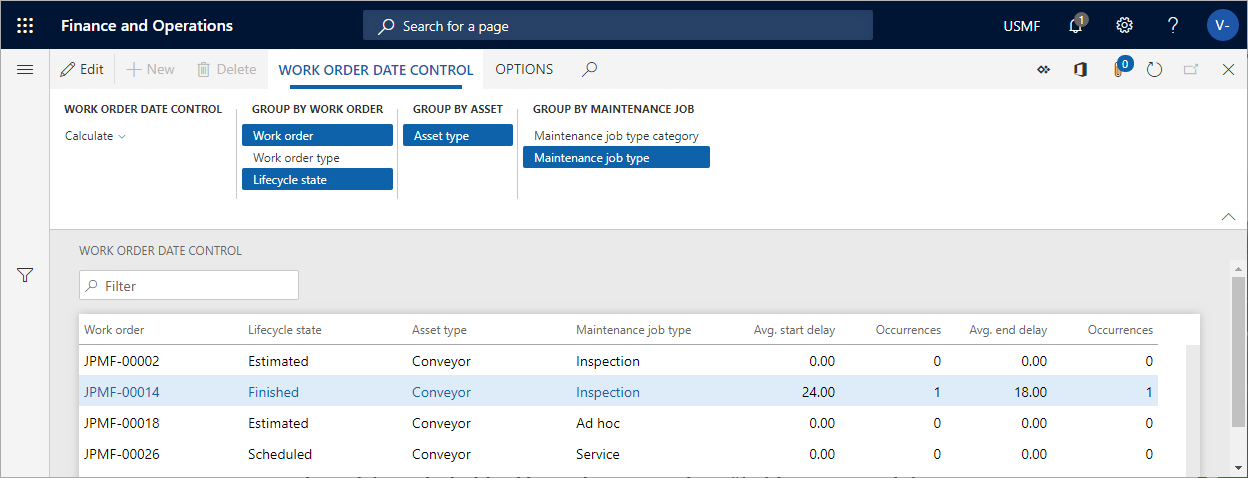Kostnads- och datumkontroll
I Tillgångshantering kan du beräkna kostnader för att få en översikt över de faktiska kostnaderna jämfört med budgetkostnader för tillgångar, funktionsplatser och arbetsorder. Faktiska kostnader baseras på bokförda transaktioner.
Du kan också göra en datumberäkning om du vill jämföra planerade start- och slutdatum med faktiska start- och slutdatum på arbetsorder.
Kostnadskontroll för tillgångar, funktionsplatser och arbetsorder
De beräkningar som görs för tillgångar, funktionsplatser och arbetsorder är nästan identiska. Den enda skillnaden är att för tillgångar och funktionsplatser kan du även inkludera underresurser och underplatser i beräkningen. Datumet är transaktionsdatumet när registreringen gjordes.
Klicka på Tillgångshantering>Förfrågningar>Tillgångar>Kostnadskontroll för tillgång eller Kostnadskontroll för funktionsplats, eller Tillgångshantering>Förfrågningar>Arbetsorder>Kostnadskontroll för arbetsorder.
I dialogrutan Kostnadskontroll för tillgång / Kostnadskontroll för funktionsplats / Kostnadskontroll för arbetsorder väljer du ett tidsintervall som ska beräknas.
Välj vid behov en ekonomisk dimensionsuppsättning som ska inkluderas i beräkningen.
Välj "Ja" på växlingsknappen Hoppa över noll om du inte vill visa resultat som innehåller kostnaden noll.
Du kan använda fältet Nivå för att indikera hur detaljerad kostnadskontrollraderna ska vara gällande funktionsplatser.
Om du till exempel infogar siffran "1" i fältet och har en funktionsplatshierarki med flera nivåer, visas alla kostnadskontrollrader för en funktionsplats på den översta nivån, och därmed kan också de timmar som finns på en rad läggas till från funktionsplatser på en lägre nivå.
Om du infogar siffran "0" i fältet Nivå visas ett detaljerat resultat med alla kostnadskontrollrader på alla den funktionsplatsnivå som de är relaterade till.
Välj "Ja" på växlingsknappen Visa öppen utfäst kostnad om du vill inkludera den kolumnen i beräkningen.
Välj "Ja" på växlingsknappen Inkludera undertillgångar om du vill visa kostnader som är relaterade till undertillgångar som separata rader.
Om du vill begränsa sökningen kan du välja specifika tillgångar/funktionsplatser/arbetsorder på snabbfliken Poster som ska ingå.
Klicka på OK för att starta beräkningen.
I bilden nedan visas ett exempel på dialogrutan Kostnadskontroll för tillgång.
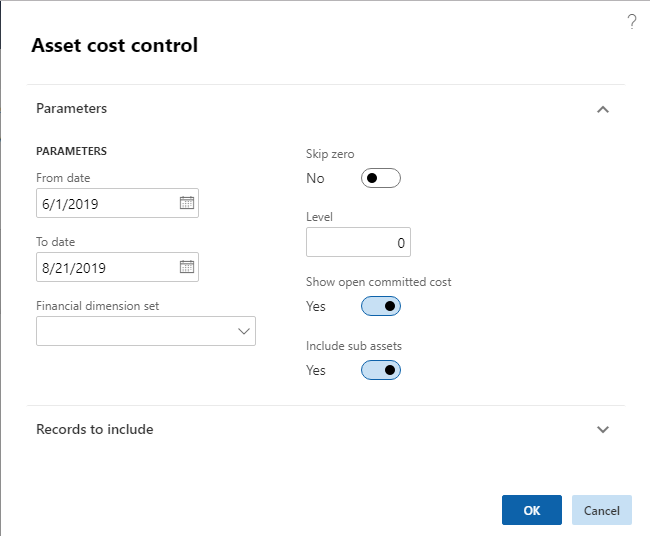
På sidan Kostnadskontroll för tillgång, välj knapparna Gruppera efter för att visa den obligatoriska detaljnivån för beräkningen. De valda knapparna Gruppera efter markeras. Klicka på en knapp för att aktivera och inaktivera den.
Exempel på beräkningsresultat i kostnadskontroll för tillgång
I skärmbilden nedan visas ett exempel på beräkningsresultat i Kostnadskontroll för tillgång.
- I fältet Ursprunglig budget visas budgetkostnader från arbetsorderprognosen.
- Fältet Utfästa kostnader visar det totala beloppet för utgifter som en juridisk person har lovat att betala.
- I fältet Öppen utfäst kostnad visas utfästelser som ska betalas för artiklar, timmar och tjänster som du har beställt eller tagit emot men ännu inte betalt för.
- Faktisk kostnad fältet visar relaterade kostnader efter att alla förbrukningsregistreringar har bokförts.
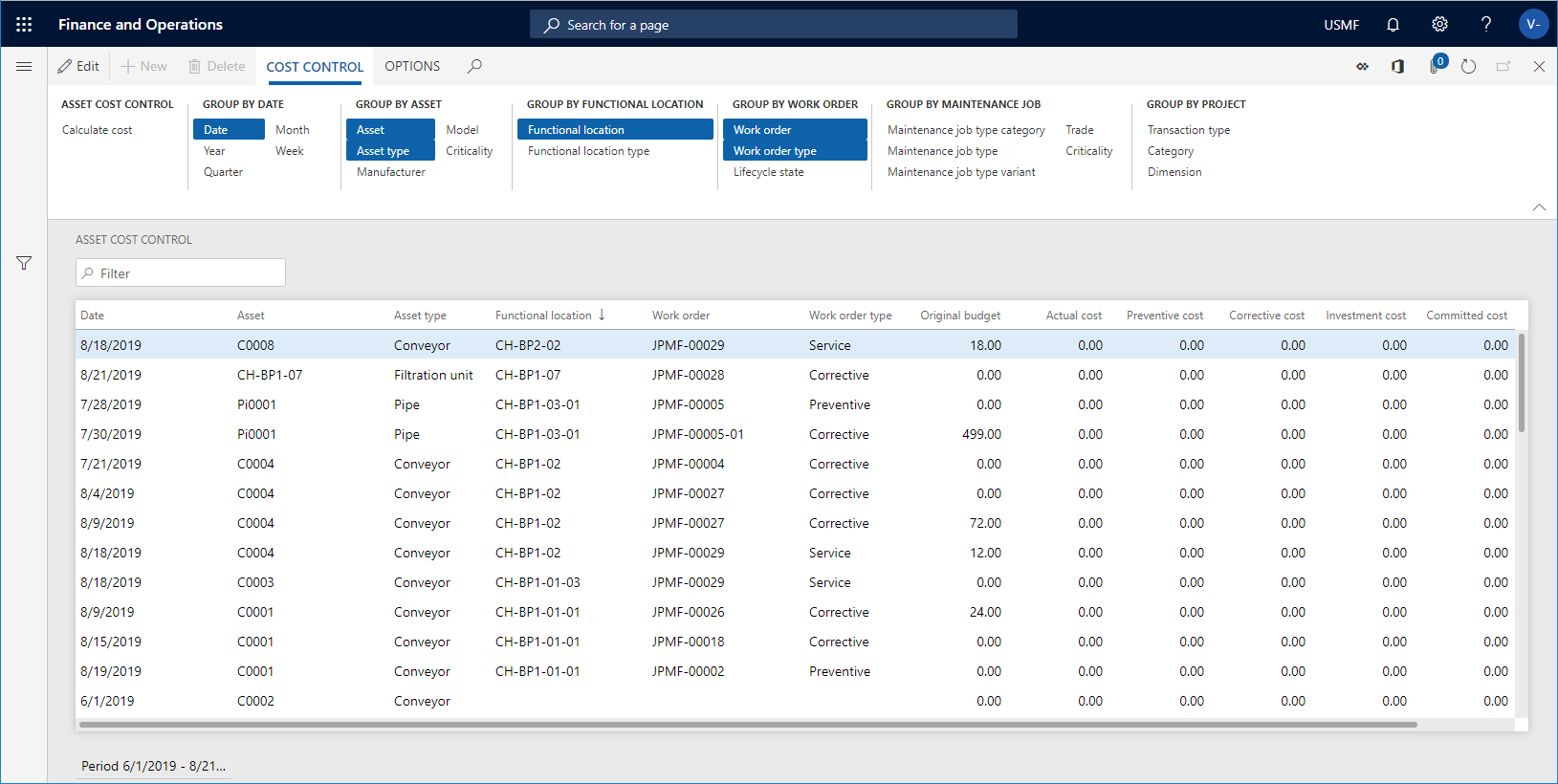
Ett annat sätt att göra en kostnadsberäkning är att använda flera tillgångar i Alla tillgångar eller Aktiva tillgångar. Klicka sedan på knappen Kostnadskontroll på fliken Allmänt. I dialogrutan Kostnadskontroll för tillgång infogas de valda tillgångarna automatiskt i fältet Tillgång på snabbfliken Poster som ska ingå. Klicka på OK och en kostnadsberäkning för valda tillgångar visas. Samma procedur kan utföras för funktionsplatser i Alla funktionsplatser eller Aktiva funktionsplatser, och för arbetsorder i Alla arbetsorder eller Aktiva arbetsorder.
Datumkontroll för arbetsorder
Använd den här sidan om du vill få en översikt över förväntade start- och slutdatum i förhållande till faktiska start- och slutdatum på arbetsorder.
Klicka på Tillgångshantering>Förfrågningar>Arbetsorder>Datumkontroll för arbetsorder.
Klicka på Beräkna.
Välj en funktionsplats i fältet Funktionsplats.
Infoga den intervall för vilken du vill utföra beräkningen i fälten Från datum och Till datum. Alla arbetsorder med förväntad startdatum inom intervallet inkluderas.
Klicka på OK.
Klicka på knapparna Gruppera efter... för att visa den obligatoriska detaljnivån för beräkningen. De valda knapparna Gruppera efter markeras. Klicka på en knapp för att aktivera och inaktivera den.
Exempel på beräkningsresultat i datumkontroll för arbetsorder
I bildskärmen nedan visas ett exempel på beräkningsresultat i Datumkontroll för arbetsorder.
- Fältet Genomsnittlig startfördröjning visar skillnaden i dagar mellan det schemalagda startdatumet för en arbetsorder jämfört med faktiskt startdatum. Om till exempel det verkliga startdatumet infaller två dagar före det schemalagda startdatumet visas "-2" i det här fältet.
- Fältet Genomsnittlig slutfördröjning visar skillnaden i dagar mellan det schemalagda slutdatumet för en arbetsorder jämfört med faktiskt slutdatum. Om till exempel det faktiska slutdatumet infaller tre dagar efter det schemalagda slutdatumet visas "3" i det här fältet.
- I fälten Förekomster visas antalet gånger avvikelser uppträder i relation till schemalagt och faktiskt startdatum, samt schemalagt och faktiskt slutdatum på arbetsordern.